Πώς να αλλάξετε ή να επαναφέρετε την προεπιλεγμένη θέση του φακέλου Camera Roll στα Windows 10

Αυτός ο οδηγός θα σας δείξει πώς να αλλάξετε ή να επαναφέρετε την προεπιλεγμένη θέση του φακέλου Camera Roll στα Windows 10.
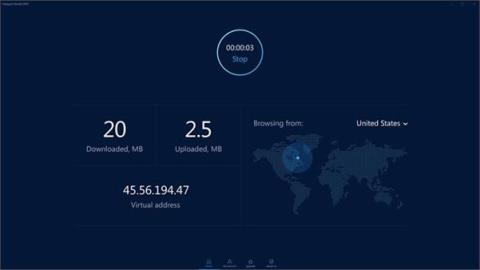
Αν δείτε το σφάλμα Εντοπίστηκε παραβίαση ασφάλειας παιχνιδιού κατά την εκκίνηση ενός παιχνιδιού στα Windows 10, η επιδιόρθωση είναι αρκετά εύκολη. Αυτός είναι ο τρόπος επίλυσης αυτού του σφάλματος παιχνιδιού.
Αποσύνδεση από VPN
Κάποιος μπορεί να σκεφτεί ότι μια ενεργή σύνδεση VPN δεν έχει καμία σχέση με το παιχνίδι που παίζεται. Ωστόσο, θα εκπλαγείτε εντελώς αν μάθετε ότι τα περισσότερα λογισμικά κατά της εξαπάτησης θα θεωρήσουν μια ενεργή σύνδεση VPN ως πιθανή απειλή. Αυτό ισχύει ιδιαίτερα εάν χρησιμοποιείτε VPN για να κρύψετε την τρέχουσα τοποθεσία σας. Όταν αλλάζετε τη γεωγραφική θέση του δικτύου σας χρησιμοποιώντας ένα VPN, το λογισμικό κατά της απάτης μπορεί να το θεωρήσει ασυνήθιστο και να υποθέσει ότι εξαπατάτε ή ότι το σύστημά σας έχει παραβιαστεί.
Επομένως, εάν δείτε το σφάλμα παραβίασης ασφάλειας παιχνιδιού, βεβαιωθείτε ότι δεν είστε συνδεδεμένοι σε κανένα δίκτυο VPN. Μετά την αποσύνδεση από το VPN, ίσως χρειαστεί να επανεκκινήσετε τα Windows 10 για να μπορέσετε να ξεκινήσετε κανονικά το παιχνίδι.
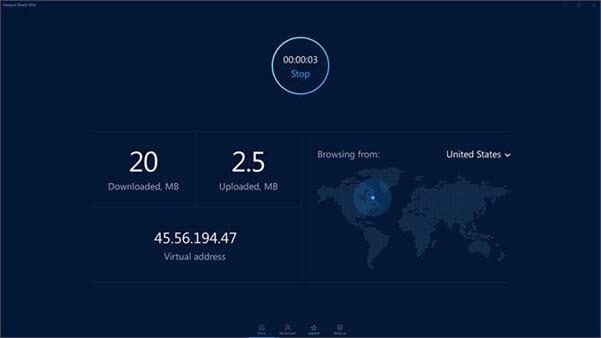
Αποσύνδεση από VPN
Απεγκαταστήστε ή απενεργοποιήστε το λογισμικό RGB
Σήμερα, ορισμένες μητρικές πλακέτες υψηλής τεχνολογίας και άλλα εξαρτήματα υπολογιστών είναι εξοπλισμένα με φωτισμό RGB. Για τον έλεγχο του φωτισμού RGB, οι περισσότεροι κατασκευαστές προσφέρουν κάποιο είδος λογισμικού. Σε γενικές γραμμές, αυτοί οι τύποι λογισμικού δεν είναι μεγάλη υπόθεση όσον αφορά την ασφάλεια. Ωστόσο, ανάλογα με τον τρόπο λειτουργίας του λογισμικού RGB, κάποιο λογισμικό κατά της εξαπάτησης μπορεί να το θεωρήσει απειλή και να προκαλέσει σφάλμα παραβίασης ασφάλειας παιχνιδιού. Αυτό ισχύει ιδιαίτερα εάν το λογισμικό συνδέεται με άλλες διεργασίες για να ολοκληρωθεί η εργασία.
Έτσι, για να το θέσω απλά, εάν έχετε εγκατεστημένο οποιοδήποτε είδος λογισμικού ελέγχου RGB στο μηχάνημά σας, τότε αυτός θα μπορούσε επίσης να είναι ο λόγος για την παραβίαση της ασφάλειας.
Απεγκαταστήστε το λογισμικό ή βγείτε εντελώς όταν θέλετε να παίξετε το παιχνίδι. Αυτό θα διορθώσει το σφάλμα στις περισσότερες περιπτώσεις.
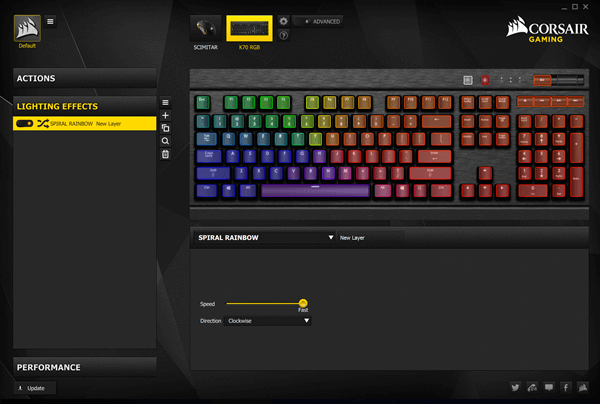
Απεγκαταστήστε ή απενεργοποιήστε το λογισμικό RGB
Ενημερώστε παιχνίδια και εκτοξευτές παιχνιδιών
Μερικές φορές, ο ίδιος ο εκκινητής παιχνιδιού μπορεί να είναι ξεπερασμένος. Όταν συμβεί αυτό, το παιχνίδι μπορεί να πιστεύει ότι χρησιμοποιείτε μια παλιά ή κατεστραμμένη έκδοση και να εμφανίζει ένα σφάλμα. Επομένως, βεβαιωθείτε ότι τόσο το παιχνίδι όσο και το πρόγραμμα εκκίνησης του παιχνιδιού είναι ενημερωμένα.
Οι περισσότεροι εκτοξευτές παιχνιδιών θα έχουν ένα κουμπί ενημέρωσης μέσα στον ίδιο τον εκκινητή. Μπορείτε να κάνετε κλικ σε αυτό για να ενημερώσετε το πρόγραμμα εκκίνησης και το παιχνίδι. Εάν κατεβάσατε το παιχνίδι από το GamePass ή το Microsoft Store, πρέπει να ενημερώσετε το παιχνίδι από το ίδιο το Microsoft Store.
Ελέγξτε το λογισμικό προστασίας από ιούς
Το λογισμικό προστασίας από ιούς παρέχει ουσιαστική προστασία έναντι γνωστών και άγνωστων απειλών. Ωστόσο, κάποιο λογισμικό προστασίας από ιούς παρεμβαίνει πολύ βαθιά σε άλλες διεργασίες ή σαρώνει συνεχώς διεργασίες με περίεργη ή ύποπτη συμπεριφορά. Όταν ένα λογισμικό προστασίας από ιούς είναι ενεργό, η τεχνολογία προστασίας στο παιχνίδι ή στο πρόγραμμα εκκίνησης παιχνιδιών θα ενεργοποιηθεί, διακόπτοντας το παιχνίδι με ένα σφάλμα παραβίασης.
Γενικά, τα περισσότερα παιχνίδια και προγράμματα εκκίνησης παιχνιδιών λειτουργούν καλά με το προεπιλεγμένο λογισμικό προστασίας από ιούς του Windows Defender . Εάν χρησιμοποιείτε λογισμικό προστασίας από ιούς τρίτου κατασκευαστή, όπως Kaspersky, McAfee, BitDefender, κ.λπ., θα πρέπει να απενεργοποιήσετε την προστασία σε πραγματικό χρόνο και να απενεργοποιήσετε το λογισμικό προστασίας από ιούς. Μετά από αυτό, δοκιμάστε να ξεκινήσετε το παιχνίδι. Εάν το λογισμικό προστασίας από ιούς είναι η πραγματική αιτία, η απενεργοποίησή του θα διορθώσει το πρόβλημα και το παιχνίδι θα ξεκινήσει κανονικά.
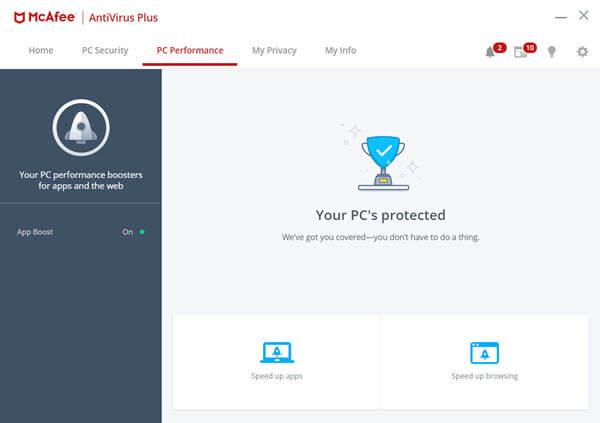
Ελέγξτε το λογισμικό προστασίας από ιούς
Να θυμάστε ότι είναι σημαντικό να ενεργοποιήσετε ξανά το πρόγραμμα προστασίας από ιούς αμέσως μετά την έξοδο από το παιχνίδι. Το άρθρο συνιστά να χρησιμοποιήσετε το προεπιλεγμένο λογισμικό προστασίας από ιούς του Windows Defender και να απεγκαταστήσετε οποιοδήποτε λογισμικό προστασίας από ιούς τρίτου κατασκευαστή. Απλώς βεβαιωθείτε ότι δεν εκτελείτε επικίνδυνες ενέργειες όπως λήψη και εγκατάσταση μη αξιόπιστου λογισμικού, κλικ σε άγνωστους συνδέσμους, επίσκεψη σε ύποπτους ιστότοπους κ.λπ.
Δείτε περισσότερα:
Αυτός ο οδηγός θα σας δείξει πώς να αλλάξετε ή να επαναφέρετε την προεπιλεγμένη θέση του φακέλου Camera Roll στα Windows 10.
Η μείωση του μεγέθους και της χωρητικότητας των φωτογραφιών θα σας διευκολύνει να τις κοινοποιείτε ή να τις στέλνετε σε οποιονδήποτε. Συγκεκριμένα, στα Windows 10 μπορείτε να αλλάξετε το μέγεθος των φωτογραφιών ομαδικά με μερικά απλά βήματα.
Ένα μέρος για τον έλεγχο πολλών λειτουργιών απευθείας στο δίσκο συστήματος.
Στα Windows 10, μπορείτε να κατεβάσετε και να εγκαταστήσετε πρότυπα πολιτικής ομάδας για να διαχειριστείτε τις ρυθμίσεις του Microsoft Edge και αυτός ο οδηγός θα σας δείξει τη διαδικασία.
Η γραμμή εργασιών έχει περιορισμένο χώρο και αν εργάζεστε τακτικά με πολλές εφαρμογές, μπορεί γρήγορα να εξαντληθεί ο χώρος για να καρφιτσώσετε περισσότερες από τις αγαπημένες σας εφαρμογές.
Η γραμμή κατάστασης στο κάτω μέρος της Εξερεύνησης αρχείων σάς ενημερώνει πόσα στοιχεία βρίσκονται μέσα και επιλεγμένα για τον τρέχοντα ανοιχτό φάκελο. Τα δύο κουμπιά παρακάτω είναι επίσης διαθέσιμα στη δεξιά πλευρά της γραμμής κατάστασης.
Η Microsoft επιβεβαίωσε ότι η επόμενη σημαντική ενημέρωση είναι το Windows 10 Fall Creators Update. Δείτε πώς μπορείτε να ενημερώσετε το λειτουργικό σύστημα νωρίς πριν το κυκλοφορήσει επίσημα η εταιρεία.
Η Ασφάλεια των Windows στέλνει ειδοποιήσεις με σημαντικές πληροφορίες σχετικά με την υγεία και την ασφάλεια της συσκευής σας. Μπορείτε να καθορίσετε ποιες ειδοποιήσεις θέλετε να λαμβάνετε. Σε αυτό το άρθρο, το Quantrimang θα σας δείξει πώς να ενεργοποιείτε ή να απενεργοποιείτε τις ειδοποιήσεις από το Κέντρο ασφαλείας των Windows στα Windows 10.
Μπορεί επίσης να σας αρέσει ότι κάνοντας κλικ στο εικονίδιο της γραμμής εργασιών θα μεταβείτε κατευθείαν στο τελευταίο παράθυρο που είχατε ανοίξει στην εφαρμογή, χωρίς να χρειάζεται μικρογραφία.
Αν θέλετε να αλλάξετε την πρώτη ημέρα της εβδομάδας στα Windows 10 ώστε να ταιριάζει με τη χώρα στην οποία ζείτε, το περιβάλλον εργασίας σας ή να διαχειριστείτε καλύτερα το ημερολόγιό σας, μπορείτε να την αλλάξετε μέσω της εφαρμογής Ρυθμίσεις ή του Πίνακα Ελέγχου.
Ξεκινώντας από την έκδοση 1.20111.105.0 της εφαρμογής Your Phone, προστέθηκε μια νέα ρύθμιση πολλαπλών παραθύρων, η οποία σας επιτρέπει να ενεργοποιήσετε ή να απενεργοποιήσετε την προειδοποίηση πριν κλείσετε πολλά παράθυρα κατά την έξοδο από την εφαρμογή Your Phone.
Αυτός ο οδηγός θα σας δείξει πώς να ενεργοποιήσετε ή να απενεργοποιήσετε την πολιτική μακρών διαδρομών Win32 ώστε να έχει διαδρομές μεγαλύτερες από 260 χαρακτήρες για όλους τους χρήστες στα Windows 10.
Εγγραφείτε στο Tips.BlogCafeIT για να μάθετε πώς να απενεργοποιείτε τις προτεινόμενες εφαρμογές (Προτεινόμενες εφαρμογές) στα Windows 10 σε αυτό το άρθρο!
Σήμερα, η χρήση πολλών προγραμμάτων για φορητούς υπολογιστές προκαλεί γρήγορη εξάντληση της μπαταρίας. Αυτός είναι επίσης ένας από τους λόγους για τους οποίους οι μπαταρίες των υπολογιστών φθείρονται γρήγορα. Παρακάτω είναι οι πιο αποτελεσματικοί τρόποι εξοικονόμησης μπαταρίας στα Windows 10 που πρέπει να εξετάσουν οι αναγνώστες.
Εάν θέλετε, μπορείτε να τυποποιήσετε την εικόνα λογαριασμού για όλους τους χρήστες στον υπολογιστή σας στην προεπιλεγμένη εικόνα λογαριασμού και να αποτρέψετε τη δυνατότητα των χρηστών να αλλάξουν αργότερα την εικόνα του λογαριασμού τους.
Έχετε βαρεθεί τα Windows 10 να σας ενοχλούν με την εκκίνηση της οθόνης "Αξιοποιήστε ακόμη περισσότερο τα Windows" κάθε φορά που κάνετε ενημέρωση; Μπορεί να είναι χρήσιμο για μερικούς ανθρώπους, αλλά και εμπόδιο για εκείνους που δεν το χρειάζονται. Δείτε πώς μπορείτε να απενεργοποιήσετε αυτήν τη δυνατότητα.
Το νέο πρόγραμμα περιήγησης Edge της Microsoft που βασίζεται στο Chromium σταματά την υποστήριξη για αρχεία ηλεκτρονικών βιβλίων EPUB. Θα χρειαστείτε μια εφαρμογή ανάγνωσης EPUB τρίτου κατασκευαστή για να προβάλετε αρχεία EPUB στα Windows 10. Ακολουθούν μερικές καλές δωρεάν επιλογές για να διαλέξετε.
Εάν έχετε έναν ισχυρό υπολογιστή ή δεν έχετε πολλά προγράμματα εκκίνησης στα Windows 10, τότε μπορείτε να προσπαθήσετε να μειώσετε ή ακόμα και να απενεργοποιήσετε πλήρως την Καθυστέρηση εκκίνησης για να βοηθήσετε τον υπολογιστή σας να εκκινήσει πιο γρήγορα.
Ίσως δεν ξέρετε, αλλά ένα από τα μεγαλύτερα πλεονεκτήματα της χρήσης του OneDrive είναι η εξαιρετική του δυνατότητα, που ονομάζεται placeholders.
Με ορισμένες τροποποιήσεις μητρώου, μπορείτε να επεκτείνετε τις επιλογές στο μενού περιβάλλοντος, για παράδειγμα προσθέτοντας μια επιλογή Άνοιγμα με Σημειωματάριο σε αυτό.
Η λειτουργία Kiosk στα Windows 10 είναι μια λειτουργία για χρήση μόνο 1 εφαρμογής ή πρόσβαση σε μόνο 1 ιστότοπο με επισκέπτες επισκέπτες.
Αυτός ο οδηγός θα σας δείξει πώς να αλλάξετε ή να επαναφέρετε την προεπιλεγμένη θέση του φακέλου Camera Roll στα Windows 10.
Η επεξεργασία του αρχείου hosts μπορεί να προκαλέσει αδυναμία πρόσβασης στο Διαδίκτυο εάν το αρχείο δεν τροποποιηθεί σωστά. Το παρακάτω άρθρο θα σας καθοδηγήσει να επεξεργαστείτε το αρχείο hosts στα Windows 10.
Η μείωση του μεγέθους και της χωρητικότητας των φωτογραφιών θα σας διευκολύνει να τις κοινοποιείτε ή να τις στέλνετε σε οποιονδήποτε. Συγκεκριμένα, στα Windows 10 μπορείτε να αλλάξετε το μέγεθος των φωτογραφιών ομαδικά με μερικά απλά βήματα.
Εάν δεν χρειάζεται να εμφανίσετε αντικείμενα και μέρη που επισκεφτήκατε πρόσφατα για λόγους ασφαλείας ή απορρήτου, μπορείτε εύκολα να το απενεργοποιήσετε.
Η Microsoft μόλις κυκλοφόρησε το Windows 10 Anniversary Update με πολλές βελτιώσεις και νέες δυνατότητες. Σε αυτή τη νέα ενημέρωση θα δείτε πολλές αλλαγές. Από την υποστήριξη γραφίδας Windows Ink έως την υποστήριξη επέκτασης προγράμματος περιήγησης Microsoft Edge, το μενού Έναρξη και η Cortana έχουν επίσης βελτιωθεί σημαντικά.
Ένα μέρος για τον έλεγχο πολλών λειτουργιών απευθείας στο δίσκο συστήματος.
Στα Windows 10, μπορείτε να κατεβάσετε και να εγκαταστήσετε πρότυπα πολιτικής ομάδας για να διαχειριστείτε τις ρυθμίσεις του Microsoft Edge και αυτός ο οδηγός θα σας δείξει τη διαδικασία.
Η Dark Mode είναι μια διεπαφή σκούρου φόντου στα Windows 10, που βοηθά τον υπολογιστή να εξοικονομήσει ενέργεια από την μπαταρία και να μειώσει τον αντίκτυπο στα μάτια του χρήστη.
Η γραμμή εργασιών έχει περιορισμένο χώρο και αν εργάζεστε τακτικά με πολλές εφαρμογές, μπορεί γρήγορα να εξαντληθεί ο χώρος για να καρφιτσώσετε περισσότερες από τις αγαπημένες σας εφαρμογές.























